엑셀의 기능은 정말 말도 안 되게 너무 많지만 일반적인 업무를 할 때 계속 사용하는 단축키를 정리해 보았습니다.
단축키만 잘 활용해도 업무 시간을 많이 단축시킬 수 있으니 잘 활용하시길 바랍니다.
엑셀 단축키 모음
찾으시는 단축키가 있다면 컨트롤 + F키를 이용해서 검색해 보세요.
F2 : 선택한 셀 편집
Excel은 F2를 누르면 셀 편집모드로 들어가고 셀 끝으로 커서가 이동한다. 빠른 변경을 위한 수동 단축키.
F4 : 마지막 편집 반복
F4를 누르면 마지막 동작이나 편집이 반복된다.
Ctrl + Alt + F9 : 모든 워크시트 계산
열린 창에 있는 모든 워크시트를 계산한다.
F11 : 새 차트
F11을 사용하는 것은 새 차트를 만들 수 있는 편리하고 빠른 방법이다. 데이터를 선택하고 F11을 누르면 선택한 데이터가 들어간 기본 차트가 자동으로 나타난다.
ALT : 리본 액세스
ALT 키를 누르면 도구 모음 리본에 작은 문자가 나타난다. 이것들은 키보드로만 리본을 탐색할 수 있는 키 팁이다.
ALT + = : 자동 SUM() 선택
데이터 블록에 있는 것들을 자동으로 넣는 자동합계
ALT + enter : 동일 셀에서 새 라인 시작
셀 안에서 줄 바꾸기.
ALT + H + O + I : 열 자동 크기 조정
먼저 Alt + H를 눌러 홈 탭으로 이동하고, 그런 다음 O를 입력하여 형식 메뉴를 선택한 후(계속 Alt를 누르고 있음). 그런 다음 I을 입력하여 열 너비를 자동 조정하면 된다.
PG + UP : 다음 워크시트로 이동
이 명령은 워크시트 탭을 오른쪽으로 전환한다.
PG + DOWN : 이전 워크시트로 이동
이 명령은 워크시트 탭을 왼쪽으로 전환한다.
Ctrl + ' : 공식 표시
이 Excel 바로 가기를 사용하면 셀의 공식과 값을 한 번에 표시하는 것 사이에서 빠르게 전환할 수 있다.
Ctrl + 백스페이스 : 활성 셀 표시
Ctrl + Backspace를 누르면 창이 바로 활성 셀로 이동한다.
Ctrl + Shift + # : 날짜 형식을 일, 월 및 연도로 변경
이 바로 가기를 사용하면 기본 날짜 형식에 빠르게 액세스 할 수 있다.
Ctrl + K : 하이퍼링크를 삽입하려면
먼저 하이퍼링크를 표시할 위치를 선택해야 한다. 키 입력을 누르면 하이퍼링크 삽입 상자가 나타나 프로세스가 훨씬 쉬워진다.
Ctrl+Shift + $ : 선택한 셀에 통화 형식 적용
셀을 통화 형식으로 빠르게 변경하려면 셀을 선택하고 이 바로 가기를 누르십시오.
Ctrl + Shift + & : 셀에 테두리 적용
셀에 테두리를 빠르게 추가하는 방법. 경계는 일반적으로 워크시트를 정리하여 좀 더 전문적으로 만들고 싶다면 사용하는 것이 좋다.
Ctrl + B : 굵게
셀 또는 텍스트를 빠르게 굵게 하거나 풀려면 이 옵션을 사용하라
Ctrl + I : 이탤릭체
이것을 사용하여 셀이나 텍스트를 빠르게 이탤릭화하거나 비활성화.
Ctrl + U : 밑줄
셀 또는 텍스트에 빠르게 밑줄을 긋거나 밑줄을 긋지 않으려면 이 옵션을 사용하라.
Ctrl + Shift + ~ : 일반 스타일 번호
이 명령은 당신의 셀을 일반 스타일 번호로 스타일화한다.
Ctrl + Shift + % : 백분율 스타일 번호
이 명령은 셀을 백분율 스타일 번호로 스타일 지정한다.
Ctrl + Shift + ^ : 지수표기법 스타일
지수로 표현하고 싶을 때 사용.
Ctrl + Shift + @ : 시간 스타일
시간으로 표현하고 싶을 때 사용.
Ctrl + Shift + ! : 번호 스타일
번호로 표현하고 싶을 때 사용.
Ctrl + F12 : 열기
이 키를 누르면 다른 파일을 열 수 있다.
Ctrl + 스페이스바 : 전체 열 선택
마우스를 사용하여 머리글을 클릭하는 대신 이 바로 가기를 사용하여 작업 중인 전체 열을 자동으로 선택하라.
Ctrl + [] : 현재 셀에서 사용되는 공식의 참조 셀로 이동
현재 셀에서 사용하고 있는 수식을 동일하게 사용하는 참조 셀을 빨리 보려면 이 바로가기를 사용하여 셀을 확인하라.
Ctrl + ; : 활성 셀에 실제 날짜 삽입
오늘 날짜 기입 기능.
Ctrl + : 활성 셀에 실제 시간 삽입
현재 시간 기입 기능.
Ctrl + A : 모두 선택
모두 선택하는 단축키.
Ctrl + Shift + J : 상수 나열
이를 사용하면 워크시트 내에 속성/방법/조건이 나열된다.
Ctrl + D : 수식 복사 다운
이 명령은 그 위의 셀에 있는 공식의 정확한 사본을 만들 것이다.
Ctrl + F : 찾기
찾기. 말 그대로 검색.
Ctrl + H : 찾기&바꾸기
찾아서 대체하는 기능.
Ctrl + 오른쪽 화살표 : 오른쪽으로 이동
Ctrl + 왼쪽 화살표 : 왼쪽으로 이동
Ctrl + 위쪽 화살표 : 위로 이동
Ctrl + 아래쪽 화살표 : 아래로 이동
Ctrl + enter : 여러 셀에 동일한 수식
여러 셀에 동일한 수식을 넣으려면 잡아끄는 방법 말고 사용할 수 있는 방법.
Shift + Spacebar : 전체 행 선택
전체 행을 선택.
Shift + F3 : 이전 항목 찾기
만약 당신의 데이터에 있는 무언가가 약간 반복적으로 보이기 시작한다면, 이 바로 가기를 이용해서 이전에 실행한 항목을 찾을 수 있다. 동일한 것을 수정하는 실수를 방지하자.
그밖에 알아두면 좋은 단축키

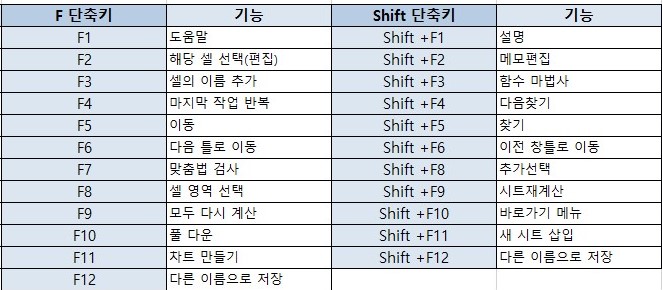


많이 사용하는 단축키와 알아두면 좋은 단축키를 정리해 보았습니다.
2024.04.01 - [분류 전체보기] - 거래명세서 양식 7종 다운로드(자동입력)
거래명세서 양식 7종 다운로드(자동입력)
거래명세서를 찾다 보면 온라인 상에서도 다양한 양식을 만나볼 수 있는데요. 그 외에 또 다른 양식을 찾으시는 분들에게는 조금이나마 도움이 될 수 있는 자료가 아닐까 생각이 듭니다. 거래명
week.issuesage.com
2024.04.01 - [분류 전체보기] - 사직서 양식 다운로드 및 작성 방법 안내
사직서 양식 다운로드 및 작성 방법 안내
새로운 출발을 응원하겠습니다. 사직서에도 다양한 양식이 있는데요. 한글인 hwp 파일, 워드인 doc 파일, 엑셀 파일 세 종류로 받을 수 있으니 원하시는 파일로 다운로드하시기 바랍니다. 참고로
week.issuesage.com